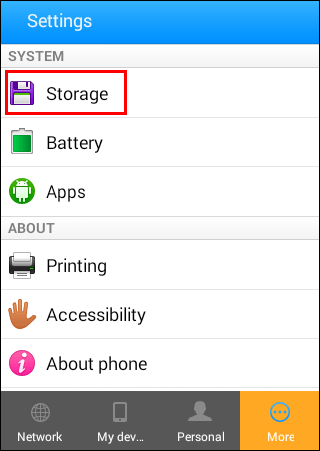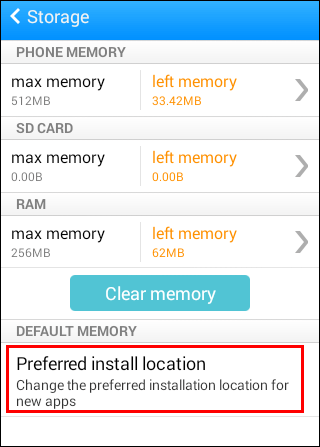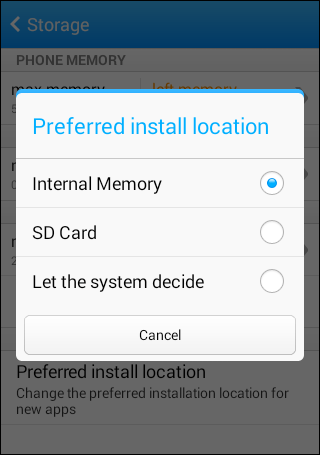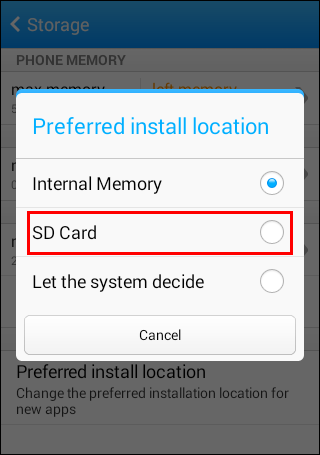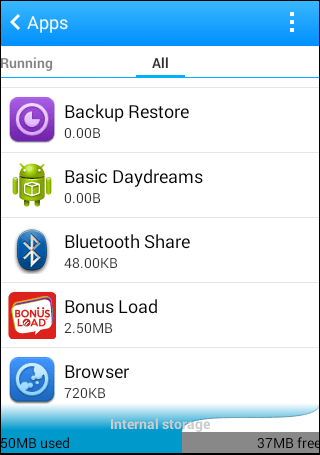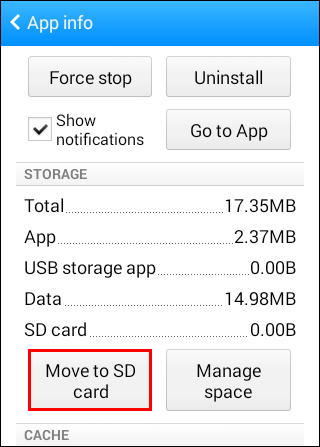Google Play: Cum să schimbați locația de descărcare
În mod implicit, Google Play folosește stocarea internă a telefonului pentru a vă stoca aplicațiile. Cu toate acestea, ce se întâmplă când doriți să schimbați locația de descărcare sau să rămâneți fără spațiu? Puteți schimba pur și simplu locația de descărcare.

În acest articol, vă vom ghida prin pașii de modificare a locației dvs. de descărcare Google Play. Vei fi un expert după ce citești ghidul nostru. De asemenea, vom răspunde la câteva întrebări relevante.
Cum se schimbă locația implicită de descărcare în Google Play?
Puteți schimba locația implicită de descărcare pentru aplicațiile dvs. atunci când le instalați prin Google Play. Cu toate acestea, Google Play în sine nu vă permite să faceți acest lucru. Va trebui să accesați setările telefonului dvs.
Vă vom oferi câțiva pași simpli, deoarece fiecare telefon are o cale diferită. Această cale de bază ar trebui să fie suficientă pentru a vă ghida prin proces. Iată cum schimbați locația implicită de descărcare.
- Accesați setările telefonului dvs.
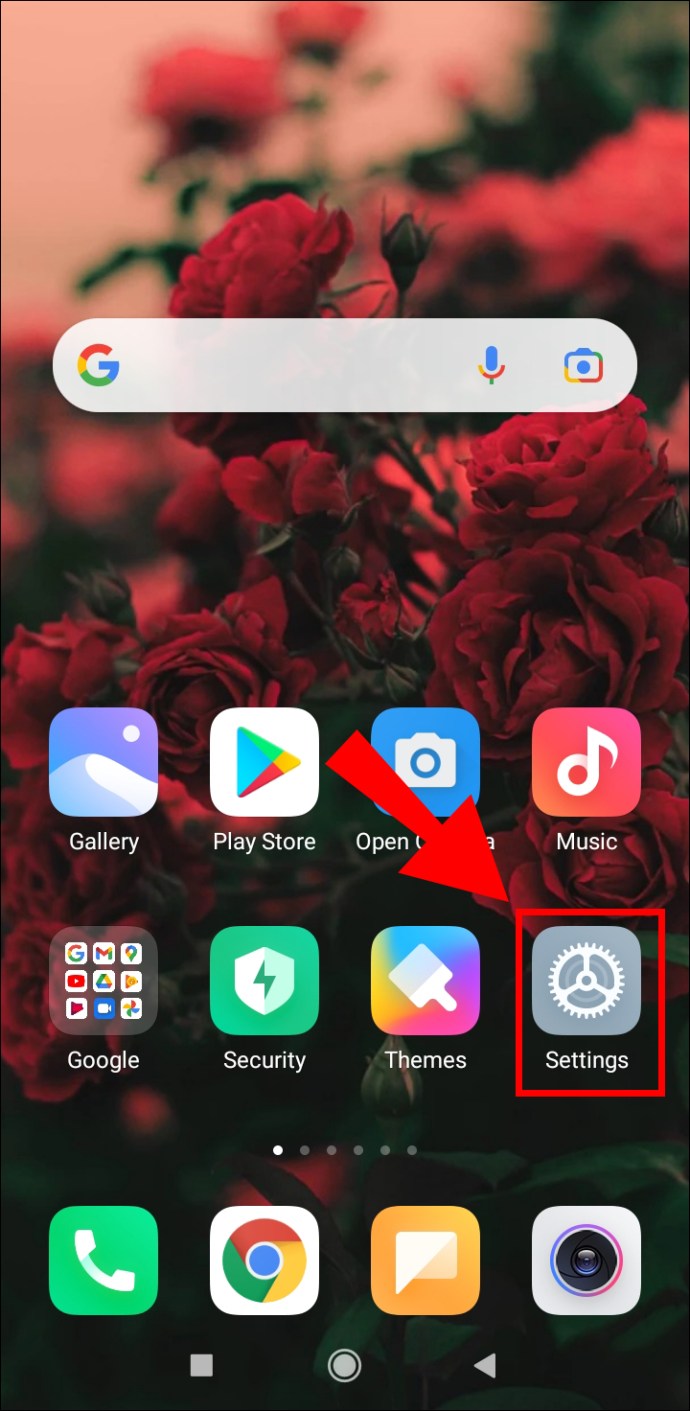
- Găsiți opțiunea „Stocare”.
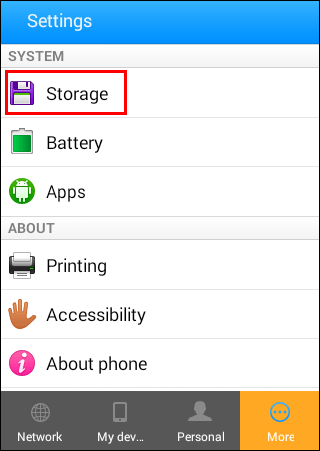
- Accesați „Locație de stocare preferată” sau o opțiune similară.
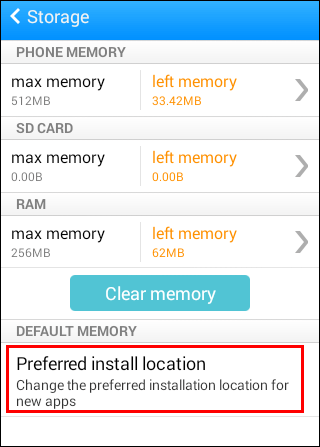
- Selectați locația de instalare preferată.
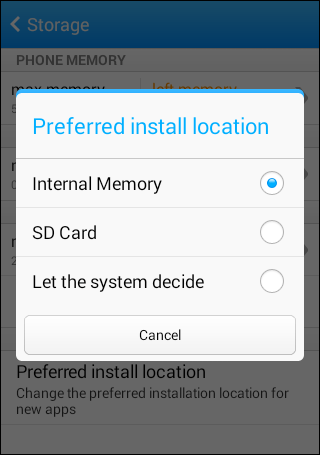
Acest lucru vă va permite fie să comutați de la stocarea internă la cardul SD, fie invers. Unele telefoane au, de asemenea, opțiunea „Lăsați sistemul să decidă”. Cu toate acestea, procesul exact diferă de la producător la producător.
Nici toate telefoanele pot face asta. Va trebui să verificați dacă există o opțiune pentru a vă instala automat aplicațiile în altă parte.
Cum se schimbă locația de descărcare a magazinului Google Play pe un card SD?
Aceeași metodă de mai sus poate fi folosită pentru a comuta locația implicită de descărcare pe un card SD. Iată cum:
- Accesați setările telefonului dvs.
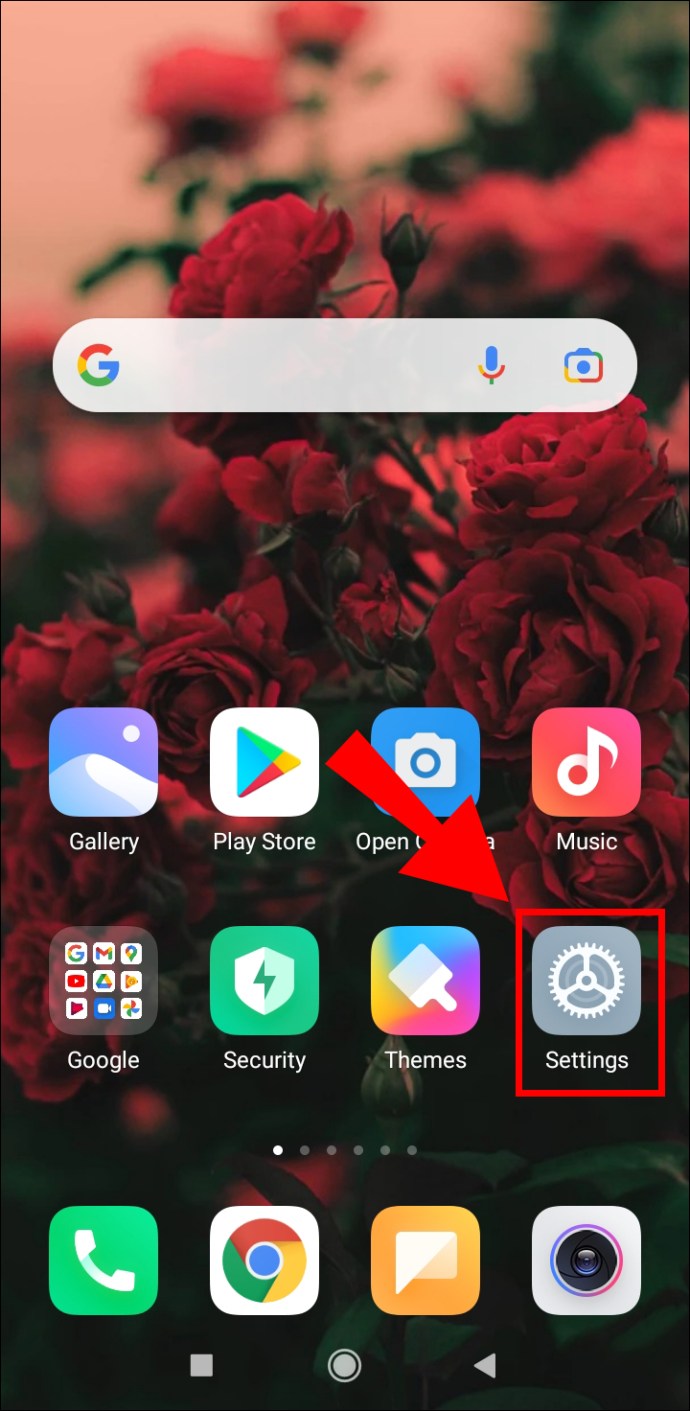
- Găsiți opțiunea „Stocare”.
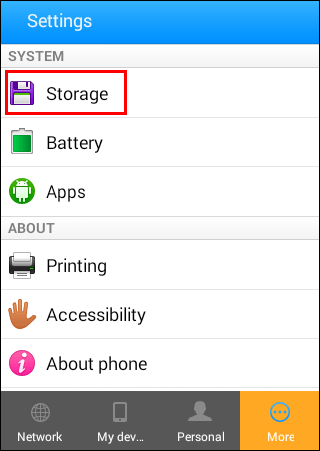
- Accesați „Locație de stocare preferată” sau o opțiune similară.
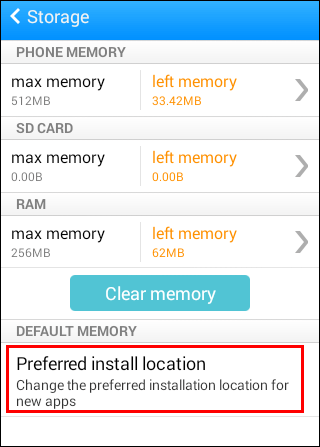
- Selectați opțiunea Card MicroSD.
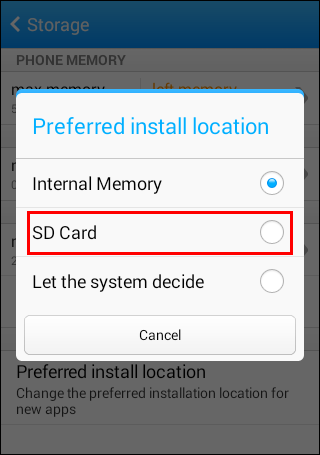
- Acum ar trebui să puteți instala aplicațiile pe cardul SD.
Cu toate acestea, unele telefoane nu vă permit să faceți acest lucru. Nu vă faceți griji, există și alte moduri prin care puteți instala aplicații în mod implicit pe cardul SD. Una dintre ele este să „adopți” cardul SD ca stocare internă.
Pașii pentru adoptarea unui card SD sunt următorii:
- Introduceți un card SD în telefon.
- Selectați „Configurare” sau accesați „Stocare și USB” și apoi selectați cardul SD înainte de a formata ca intern dacă prima opțiune nu apare.
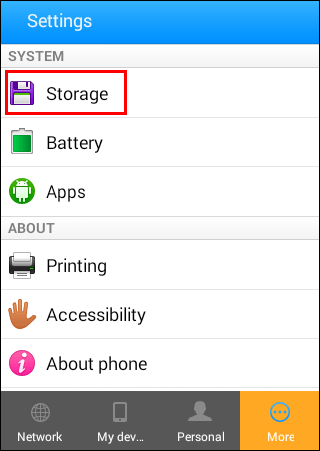
- Selectați „Utilizare ca stocare internă” dacă apare opțiunea.
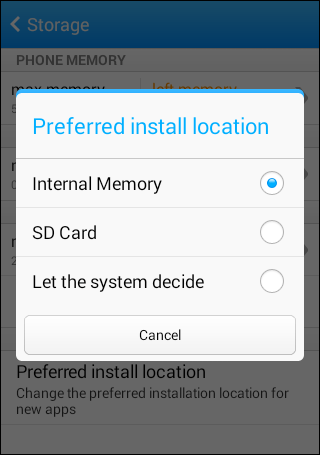
- Selectați „Ștergeți și formatați” pentru a șterge cardul SD.
- Trebuie fie să mutați aplicațiile de pe cardul SD în stocarea internă, fie să le ștergeți oricum.
- Așteptați finalizarea procesului de formatare.
- Aplicațiile dvs. ar trebui să fie descărcate pe cardul SD de acum înainte.
Această metodă funcționează cu Android 6.0 Marshmallow sau o versiune ulterioară. De asemenea, nu trebuie să scoateți cardul din telefon decât dacă este absolut necesar. După procesul de formatare, nu îl veți putea folosi pe alte dispozitive decât dacă îl formatați din nou.
Atunci când este adoptat ca stocare internă, cardul MicroSD este formatat ca unitate EXT4 și criptat cu criptare AES pe 128 de biți. Acest lucru funcționează pentru a preveni încălcările de securitate și pentru a adapta cardul la noua sa funcție. Cu toate acestea, așa cum am menționat mai sus, îl veți putea folosi doar pe telefonul dvs. actual.
De asemenea, nu puteți deconecta cardul SD și transfera fișiere în el așa cum ați face de obicei.
Ar trebui să faceți o copie de rezervă a datelor înainte de a încerca acest lucru, doar în cazul în care ceva nu merge bine. Dacă nu utilizați un card SD complet gol, vă recomandăm acest lucru.
Tipul de card SD pe care îl veți folosi afectează și vitezele de încărcare. Ar trebui să obțineți un card MicroSD care este de cel puțin clasa 10 și UHS. Acest lucru vă va costa mai mult, dar este important pentru vitezele de încărcare.
Telefonul dvs. va analiza cardul înainte de a-l putea formata. Dacă este un model mai ieftin, veți fi avertizat că aplicațiile dvs. se vor bâlbâi sau transferul de date va dura mai mult. Puteți ignora avertismentul, dar nu este recomandat să faceți acest lucru.
Cum să schimbi manual locația aplicației?
Unele telefoane nu au o modalitate de a schimba manual locația de descărcare, așa că va trebui să mutați singur aplicațiile. Acest lucru se poate face doar pe unele telefoane. Pașii exacti pot diferi în funcție de modelul și producătorul telefonului dvs.
Să aruncăm o privire la cum poți face asta:
- Mergi la Setari."
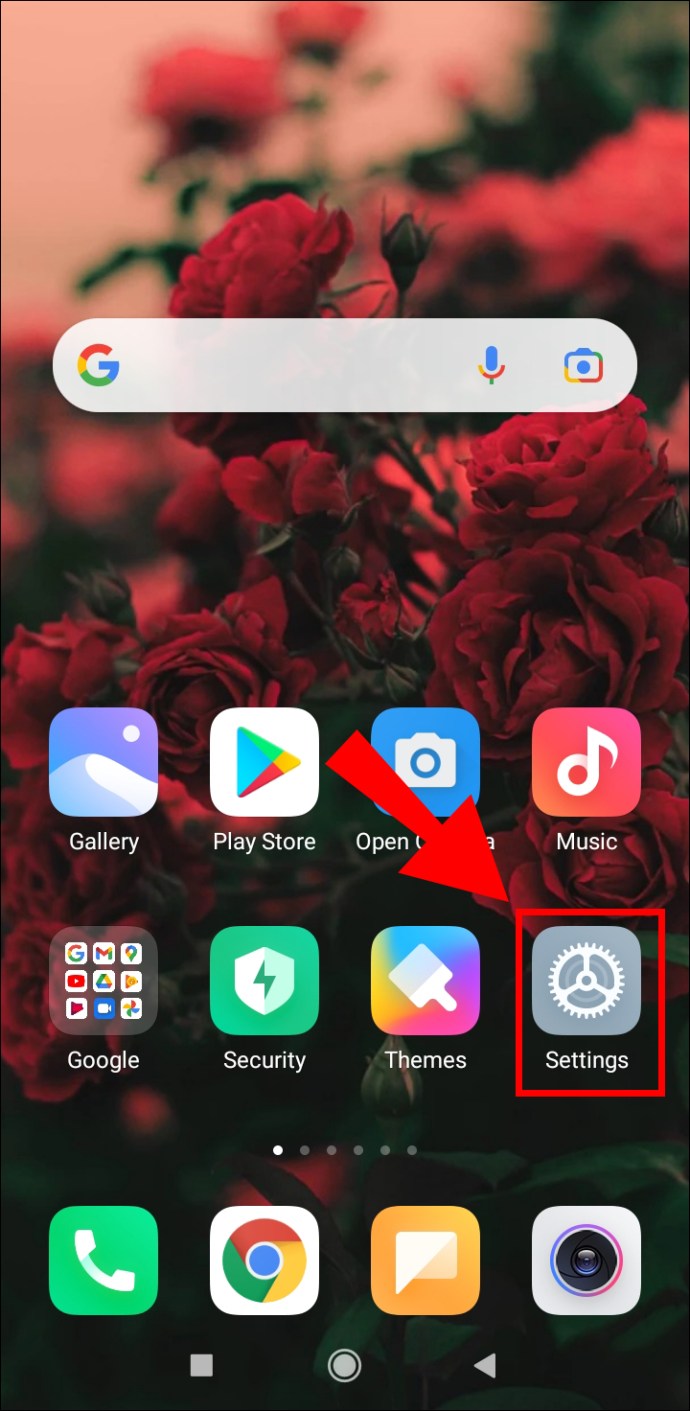
- Accesați meniul „Aplicații”.
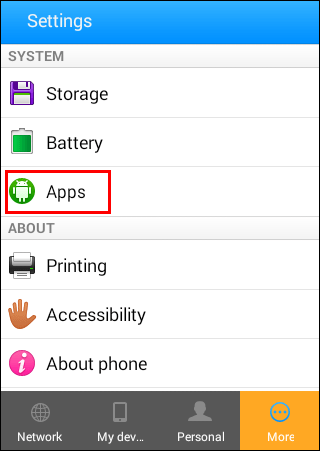
- Selectați aplicația pe care doriți să o mutați.
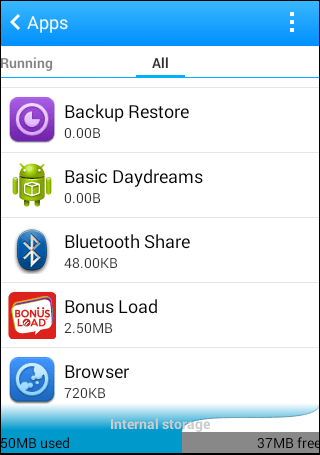
- Dacă există o opțiune pentru „Mutați pe cardul SD”, o puteți selecta.
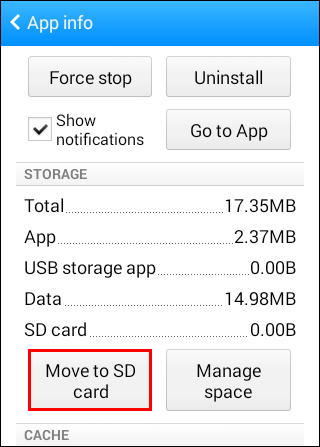
- Dacă nu, unele telefoane necesită să acceseze opțiunea prin intermediul unui manager de aplicații.
- Selectați opțiunea de mutare.
- Aplicația dvs. ar trebui să fie transferată.
Această metodă nu va arăta la fel pe fiecare dispozitiv. Unele dispozitive nici măcar nu vă vor lăsa să faceți acest lucru în mod implicit.
Cum să economisești spațiu pentru stocarea internă?
Deoarece unele telefoane sunt programate pentru a împiedica mutarea locației implicite de descărcare Google Play, nu aveți altă opțiune. Ar trebui să economisiți spațiu de stocare intern pentru aplicațiile dvs.
Iată câteva modalități prin care poți economisi spațiu:
- Eliminați fișierele nedorite.
Multe fișiere mari nu trebuie să rămână pe telefon sau în stocarea internă. Puteți fie să le ștergeți, fie să le mutați pe cardul SD pentru a economisi spațiu. Multe telefoane Android au funcții pentru a ajuta la ștergerea fișierelor nedorite.
- Transferați fotografii și videoclipuri într-un serviciu cloud.
În loc de un card extern, puteți transfera aceste fișiere într-un serviciu cloud. Dezavantajul este că veți avea nevoie de o conexiune la internet pentru a le accesa. Cu toate acestea, eliberați mult spațiu pe telefon și pe cardul extern.
- Dezinstalați aplicațiile inutile.
Unele aplicații nu sunt la fel de importante pentru tine sau sunt învechite. Puteți să le dezinstalați pur și simplu și să economisiți spațiu.
- Ștergerea cache-urilor.
Unele aplicații au o mulțime de date în cache pe care le puteți șterge. În timp ce unele aplicații se vor deschide mai lent data viitoare când le utilizați, eliberați mult spațiu. Telefonul tău devine, de asemenea, puțin mai rapid în general.
- Utilizați un optimizator.
Unele mărci de telefoane, cum ar fi Samsung, au aplicații de optimizare pe dispozitivele lor. Puteți să le folosiți pentru a găsi ceva care să obțină memorie. De la duplicate la date din cache, aceste aplicații de optimizare sunt utile pentru a ajuta la menținerea unui dispozitiv sănătos și rapid.
Întrebări frecvente Google Play
Să aruncăm o privire la câteva întrebări pe Google Play pe care le pun în mod obișnuit oamenii:
Magazinul Google Play și serviciile Google Play sunt aceleași?
Nu, nu sunt aceeași aplicație. Primul este modul în care descărcați aplicații pentru a le folosi pe telefon. Acesta din urmă este folosit pentru a conecta aplicații la alte produse Google, cum ar fi Maps și Google Sign In.
De asemenea, nu puteți dezinstala Serviciile Google Play. Cu toate acestea, nu vă va consuma foarte mult bateria, așa că cel mai bine este să o lăsați în pace.
Magazinul Google Play este folosit gratuit?
Dacă utilizați Magazinul Play doar pentru a descărca aplicații pentru telefonul dvs., nu trebuie să plătiți nimic pentru aplicații gratuite. Dacă doriți să încărcați o aplicație, este o altă poveste.
Dacă doriți să distribuiți aplicații în Magazinul Play, va trebui să plătiți o taxă unică de 25 USD. Acest lucru vă va permite să accesați Consola pentru dezvoltatori Google Play. După ce plătiți, puteți încărca o aplicație proprie.
În caz contrar, Magazinul Google Play este gratuit și vine implicit cu aproape toate smartphone-urile moderne.
Puteți instala Google Play pe iPhone?
Nu, nu poți, cel puțin nu în mod normal. iOS are versiunile sale ale anumitor aplicații Google, cum ar fi Google Play Books și Google Play Music, dar nu există nicio modalitate de a instala Google Play Store pe iPhone în mod implicit.
Unde se duc descărcările Google Play?
În mod normal, descărcările Google Play ajung la stocarea internă. Fișierele vor merge într-un fișier numit „date”, dar nu îl veți putea accesa fără să vă rootați telefonul.
Puteți dezinstala Google Play Store?
Da și nu. Magazinul Google Play este o aplicație de sistem, așa că nu o puteți elimina de pe telefon fără o anumită rootare. Cu toate acestea, puteți să dezinstalați și să reinstalați actualizările pentru a rezolva erorile.
Pașii pentru dezinstalarea actualizărilor Magazinului Google Play sunt:
1. Accesați „Setări”.
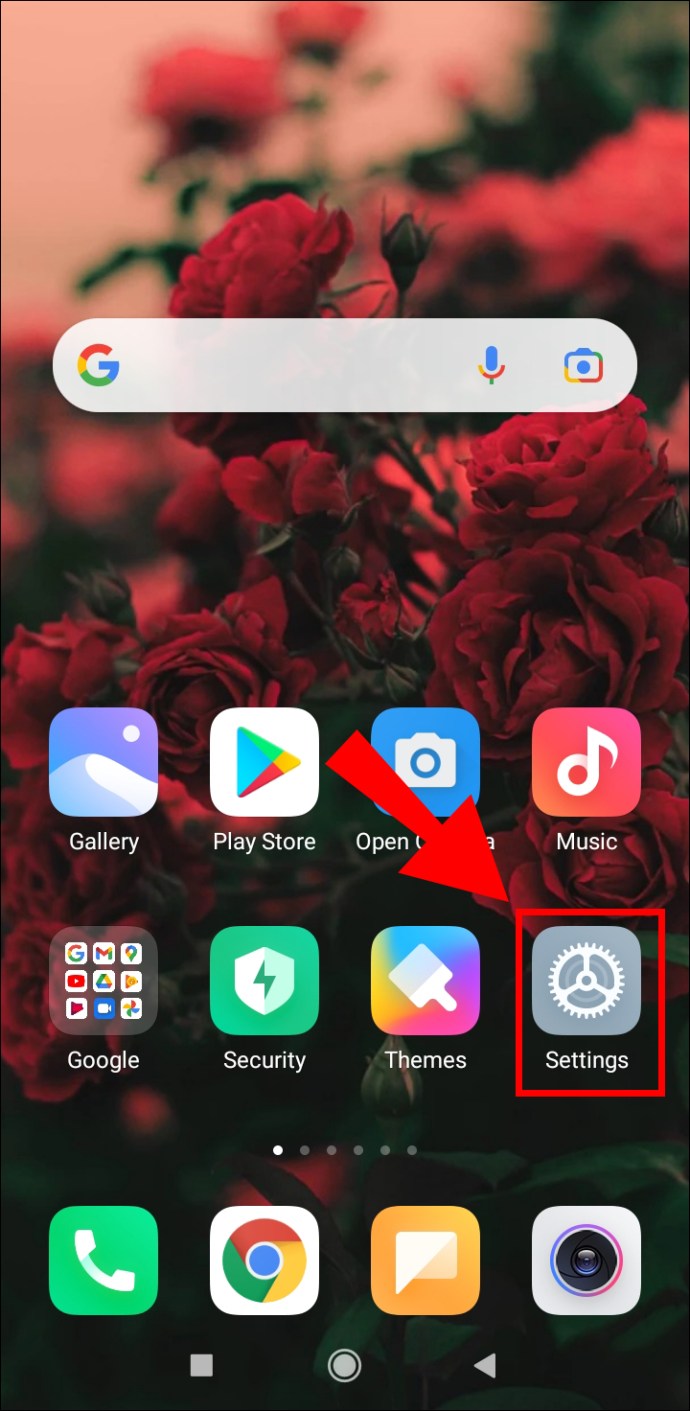
2. Localizați opțiunea „Aplicații”.
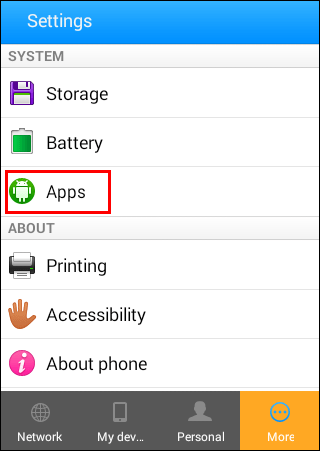
3. Căutați „Google Play Store”.
4. Selectați-l și intrați în meniu.
5. Selectați „Dezinstalați actualizări” și confirmați dacă vi se cere.
6. După un moment, actualizările ar trebui să fie dezinstalate.
Acest lucru se face pentru a oferi Magazinului Play o repornire curată. Uneori erorile pot fi rezolvate astfel. Tot ce trebuie să faceți este să actualizați din nou aplicația.
Google Play face dificilă schimbarea locației de descărcare
Din păcate, unele telefoane fac schimbarea locației de descărcare dificilă sau chiar imposibilă. Nu vă faceți griji, există încă modalități de a vă muta aplicațiile. Dacă telefonul vă permite acest lucru, atunci ar trebui să puteți elibera spațiu de stocare intern.
Îți place să folosești Google Play Store? Câte aplicații ai pe telefon? Spune-ne în secțiunea de comentarii de mai jos.